解决电脑开机卡顿问题的有效方法(让您的电脑开机更快)
- 数码技巧
- 2025-01-04
- 4
- 更新:2024-12-25 20:31:32
每当我们启动电脑时,希望能够立即进入操作系统进行工作或娱乐,但有时却会遇到电脑开机卡顿的问题,让人感到烦恼和焦虑。本文将为大家提供一些有效的方法,帮助解决电脑开机卡顿问题,让您的电脑开机更快、更流畅。

1.清理开机启动项
随着时间的推移,我们安装的软件和应用程序越来越多,这些程序会添加到电脑的开机启动项中,导致开机时间变长。我们可以通过打开任务管理器,找到“启动”选项卡,将不必要的启动项禁用,以加快电脑的开机速度。
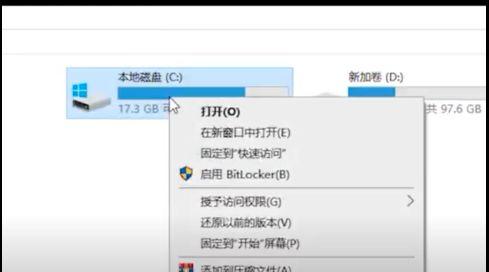
2.优化系统硬件配置
电脑硬件配置不足也是导致开机卡顿的原因之一。我们可以考虑升级内存条、更换固态硬盘等方式来提升电脑的性能,从而减少开机时间。
3.清理磁盘空间

硬盘空间不足也会导致电脑开机缓慢。我们可以定期清理磁盘上的垃圾文件,删除不再需要的大型文件或程序,以释放硬盘空间,提高系统响应速度。
4.扫描和清理病毒
电脑感染病毒也会导致开机卡顿。我们需要安装好杀毒软件,并定期扫描系统,清理病毒和恶意软件,以保持电脑的安全和流畅。
5.更新驱动程序
过时的驱动程序可能会导致电脑开机缓慢。我们可以通过访问电脑制造商的官方网站,下载并安装最新的驱动程序,以确保硬件能够正常工作,提高系统性能。
6.禁用不必要的服务
在电脑开机时,许多服务会自动启动,这些服务在大多数情况下是不必要的,却会消耗系统资源。我们可以通过运行“服务.msc”命令,禁用不需要的服务,从而加快电脑的开机速度。
7.优化启动顺序
在一些情况下,电脑开机卡顿可能是由于启动顺序不当引起的。我们可以通过在BIOS设置中调整启动顺序,将固态硬盘或其他高速设备作为主要启动设备,以提高开机速度。
8.清理系统垃圾文件
系统垃圾文件的积累也会导致电脑开机缓慢。我们可以使用系统自带的磁盘清理工具或第三方软件来清理系统垃圾文件,以提高系统性能。
9.减少桌面图标和小部件
桌面上过多的图标和小部件也会影响电脑的开机速度。我们可以将不常用的图标和小部件删除或整理到其他文件夹中,以减少开机时的负担。
10.停止自动更新
一些软件或系统的自动更新功能可能会导致电脑开机缓慢。我们可以在相应的设置中将自动更新关闭,以避免在开机时进行大量更新操作。
11.清理浏览器缓存
浏览器缓存文件的积累也会影响电脑开机速度。我们可以打开浏览器的设置,清理浏览器缓存文件,以提高电脑的开机性能。
12.关闭开机动画和特效
一些华丽的开机动画和特效也会消耗系统资源,导致开机缓慢。我们可以在系统设置中关闭这些特效,以加快电脑的开机速度。
13.定期进行系统维护
定期对电脑进行系统维护也是保持电脑性能的关键。我们可以使用系统自带的工具进行磁盘碎片整理、注册表清理等操作,以保持系统的健康和流畅。
14.不要同时启动过多程序
在电脑开机后,不要同时启动过多的程序,尽量减少开机时的负担,以提高系统的响应速度。
15.升级操作系统
有时,旧版的操作系统可能会导致电脑开机卡顿。我们可以考虑升级到最新版本的操作系统,以享受更好的性能和更快的开机速度。
通过清理开机启动项、优化硬件配置、清理磁盘空间、扫描和清理病毒、更新驱动程序等方法,我们可以有效地解决电脑开机卡顿的问题,让电脑开机更快、更流畅。希望本文提供的方法能够帮助到大家,提高电脑使用的愉快程度。











